微軟就像他們為Windows 10所做的那樣,微軟(Microsoft)提供了一個方便的工具來建立Windows 11安裝媒體。目前,您可以選擇用空白唯讀光碟片(双層8.5GB DVD+R DL這不好買)或USB隨身碟(容量16GB到處都買得到),以適合您的情況而定。建議是盡可能選擇USB隨身碟安裝過程會快一點。
您永遠不知道何時需要將Windows 11重新安裝到您的電腦,而手頭有個方便的外接光碟機或隨身碟將確保您能盡快完成重新安裝。微軟的Windows媒體建立工具(Windows Media Creation Tool)可輕鬆地將Windows 11安裝檔放到您選的介質(安裝光碟*.ISO檔或者Media Creation Tool直接本機安裝)。
以下是自己建立Windows 11安裝介質,微軟官方載點與說明:
1 - 訪問微軟網站的這個頁面:https://www.microsoft.com/software-download/windows11 (網頁面如下圖)
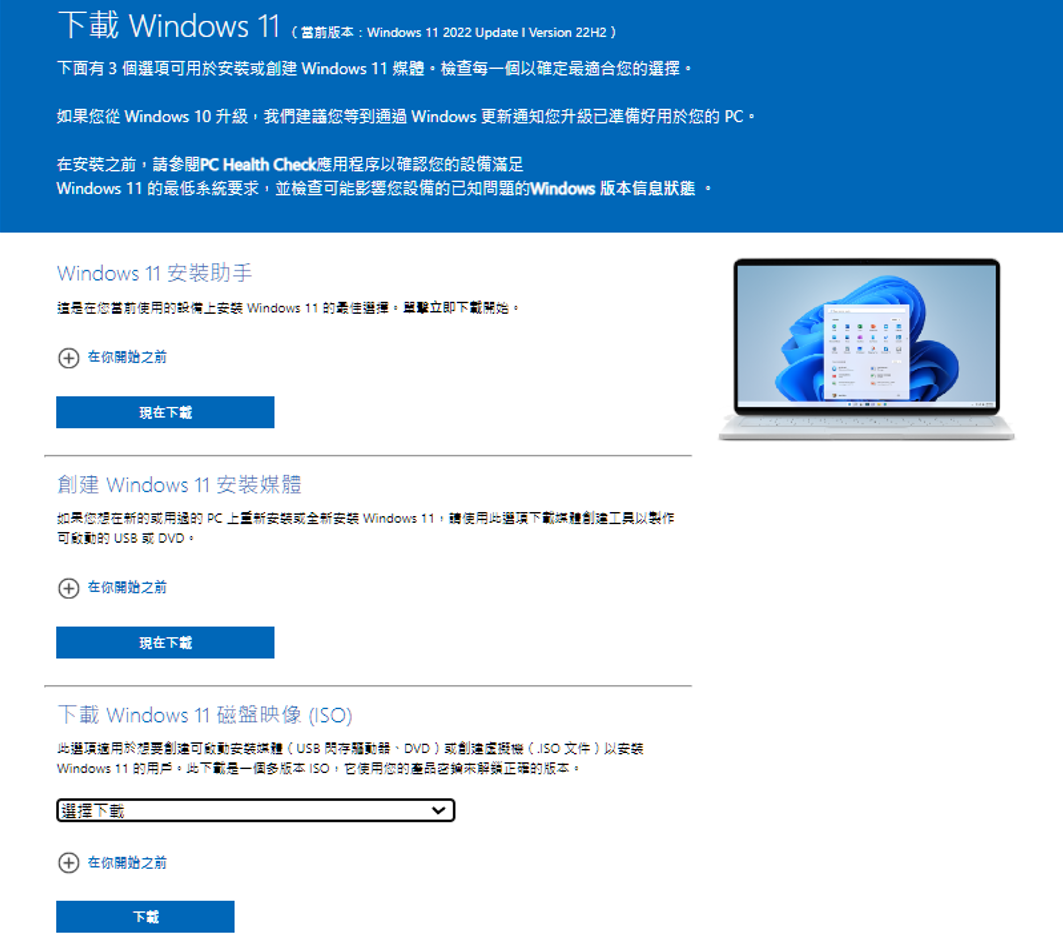
2 - 找到“創建 Windows 11 安裝媒體”部分並點擊 + (+ 在你開始之前)閱讀有關建立和使用安裝介質的說明。
3 - 點擊“創建 Windows 11 安裝媒體”部分底下的"現在下載"按鈕,然後跑下載安裝檔,在您的電腦上執行該安裝工具(Media Creation Tool直接本機安裝)。
4 - 安裝後,執行媒體建立工具(Media Creation Tool)並按照出現的提示進行操作。
▼本文內容所選擇是如下圖,用這個需要空白唯讀光碟片(双層8.5GB DVD+R DL這不好買)或者USB隨身碟(容量16GB到處都買得到),以適合您的情況而定。建議是盡可能選擇USB隨身碟安裝過程會快一點。
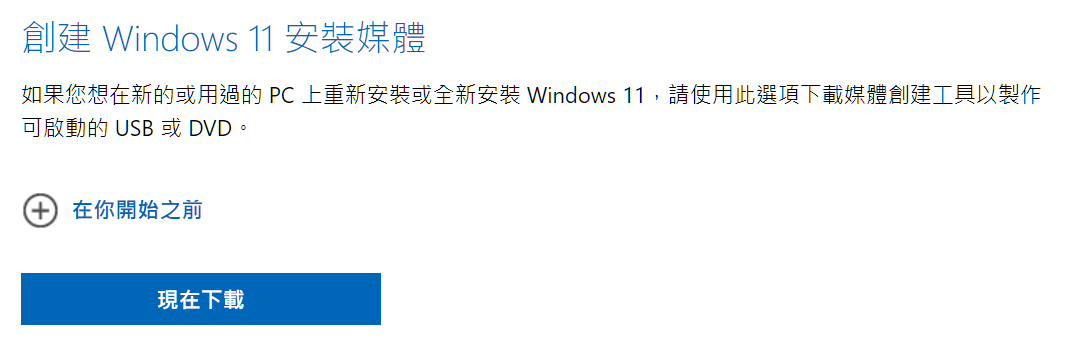
▼下面這個是Windows11安裝助手,它是直接安裝在本機上,不能保留安裝檔案,如果您的電腦不符合Win11安裝最低條件的要求,不要選這個。
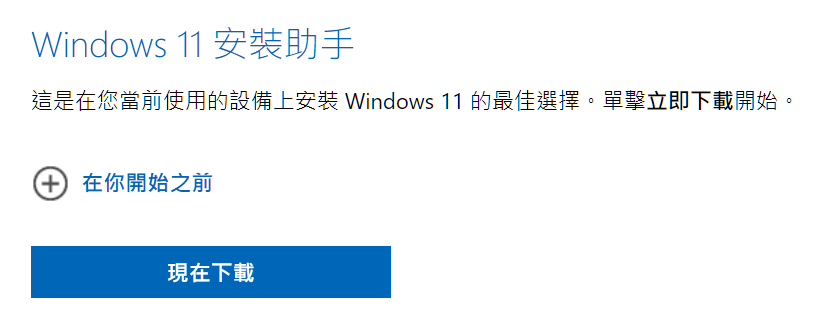
▼下面這個是*.ISO檔,如果您的電腦不符合Win11安裝最低條件的要求,必定需要選這個安裝。安裝方法請看這篇【傳送門】 ,文章中的安裝重點在這段文字 ( 精華地來了 ....)。
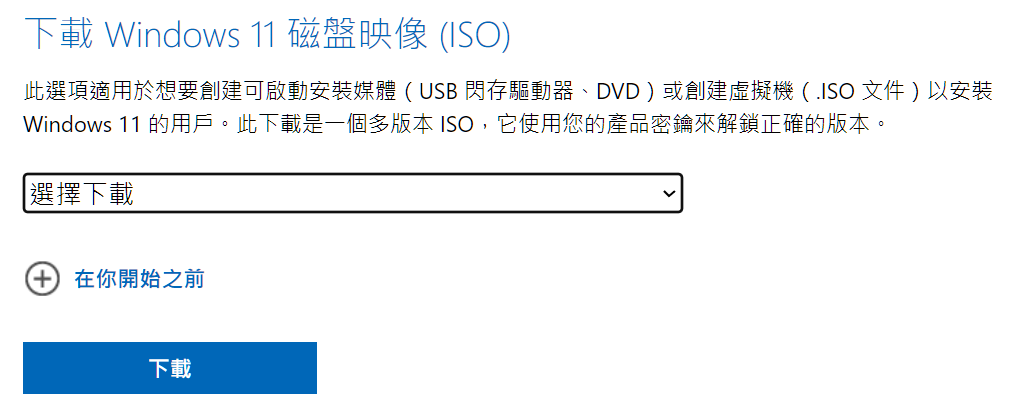
現在您已準備好在需要時候,使用剛剛創建的安裝介質,從頭開始重新安裝Windows 11。
謝謝收看






 留言列表
留言列表
